Bent u klaar om uw leeservaring te revolutioneren? Foxit Reader, de gerenommeerde PDF-oplossing, introduceert een ongelooflijke functie die de manier waarop u met uw documenten omgaat, radicaal zal veranderen. Maak kennis met de donkere modus - een boeiende visuele verbetering die is ontworpen voor optimaal comfort tijdens die late leessessies of langdurige documentanalyses.
In deze uitgebreide handleiding leiden we je door de eenvoudige stappen om de donkere modus in Foxit Reader in te schakelen. Waar wacht je nog op? Doe mee en laat ons zien hoe je moeiteloos overschakelt naar de donkere modus van Foxit Reader en een nieuw niveau van visueel genot bereikt.
Is er een donkere modus voor Foxit Reader?
Absoluut! Foxit Reader biedt een fantastische PDF Dark Mode -functie. Het is de perfecte oplossing voor die nachtelijke leesmarathons of in een omgeving met weinig licht. Met Foxit PDF Reader Dark Mode ingeschakeld, transformeert de interface van Foxit Reader in een strak en visueel aantrekkelijk ontwerp, waardoor lezen een fluitje van een cent wordt. Het vermindert niet alleen de belasting van uw ogen, maar voegt ook een vleugje elegantie toe aan uw PDF-leeservaring.
Bonus
Windows • macOS • iOS • Android 100% veilig
Hoe schakel ik de donkere modus in Foxit Reader in?
Wilt u overschakelen naar de donkere modus met Foxit Reader? Zoek niet verder! Bent u de conventionele, heldere interface beu? Volg dan deze eenvoudige stappen om de donkere modus te activeren en te genieten van de visuele elegantie die dit toevoegt aan uw PDF-leeservaring.
Voor pc-gebruikers (Windows/macOS):
Hier volgen de stappen om de nachtmodus van Foxit Reader voor pc-gebruikers in te schakelen:
- Start Foxit Reader op uw computer.
- Voor Windows: Klik op 'Bestand' in de linkerbovenhoek en selecteer 'Voorkeuren' in het dropdownmenu. Voor macOS: Ga naar het menu 'Foxit Reader' in de linkerbovenhoek en selecteer 'Voorkeuren'.
- Klik in de linkerzijbalk van het venster Voorkeuren op 'Toegankelijkheid'.
- Zoek naar het gedeelte 'Achtergrondkleur'.
- Voor Windows: Kies een donkere kleur uit de beschikbare opties of selecteer 'Systeemthema gebruiken' als de donkere modus op uw systeem is ingeschakeld.
- Voor macOS: Selecteer een donkere kleur of kies 'Gebruik systeemthema' als de donkere modus op uw systeem is ingeschakeld.
- Klik op "OK" om de wijzigingen op te slaan. Foxit Reader schakelt dan over naar de donkere modus.
Voor telefoongebruikers (iOS en Android):
Hier volgen de stappen om de donkere modus van Foxit Reader in te schakelen voor telefoongebruikers:
- Open de Foxit Reader-app op uw smartphone of tablet.
- Zoek het 'Meer'- of menupictogram (meestal weergegeven door drie horizontale lijnen) in de app-interface.
- Tik op 'Instellingen' in het menu.
- Zoek naar de optie 'Weergave' of 'Thema'.
- Tik op 'Donkere modus' of selecteer 'Donker' uit de beschikbare opties om de donkere modus in te schakelen.
- De interface schakelt direct over naar een donkerder thema, wat zorgt voor een prettigere leeservaring.
Lees ook: Adobe Acrobat Dark Mode: inschakelen, beperkingen en alternatieven
Beperkingen bij het gebruik van Foxit Reader
Foxit Reader is weliswaar een populaire PDF-reader, maar heeft wel enkele beperkingen die het minder aantrekkelijk kunnen maken in vergelijking met andere opties op de markt. Hier zijn een paar nadelen om te overwegen bij het gebruik van Foxit Reader:
Steile leercurve
Foxit Reader kan een beetje uitdagend zijn voor beginners vanwege de uitgebreide functionaliteit en aanpassingsmogelijkheden. Het kan even duren om door de interface te navigeren en vertrouwd te raken met de functionaliteiten, wat een nadeel kan zijn voor gebruikers die op zoek zijn naar een gebruiksvriendelijkere en intuïtievere ervaring.
Gecompliceerde interface
Sommige gebruikers vinden de interface van Foxit Reader overweldigend en rommelig. De overvloed aan menu's, knoppen en opties kan het moeilijk maken om specifieke functies te vinden of eenvoudige taken uit te voeren, wat resulteert in een minder gestroomlijnde gebruikerservaring.
Beperkte gratis versie
Hoewel Foxit Reader een gratis versie aanbiedt, mist het veel geavanceerde functies die alleen beschikbaar zijn in de betaalde Pro-versie. Deze beperking kan gebruikers afschrikken die geavanceerdere mogelijkheden nodig hebben, zoals geavanceerde bewerkingen, documentondertekening of het maken van formulieren. Upgraden naar de Pro-versie kan vrij duur zijn, wat het een extra drempel maakt voor gebruikers met een beperkt budget.
Regelmatige upsells en advertenties
De gratis versie van Foxit Reader bevat vaak advertenties en aanbiedingen voor betaalde producten, wat opdringerig en afleidend kan zijn tijdens het bekijken van documenten. Deze constante upsells kunnen de leeservaring verstoren en kunnen als hinderlijk worden ervaren door gebruikers die de voorkeur geven aan een meer gefocuste en advertentievrije omgeving.
Compatibiliteitsproblemen
Sommige gebruikers hebben compatibiliteitsproblemen gemeld bij het openen van bepaalde PDF-bestanden in Foxit Reader. In sommige gevallen worden complexe lay-outs, ingesloten lettertypen of interactieve elementen mogelijk niet correct weergegeven of functioneren ze niet zoals verwacht. Dit gebrek aan naadloze compatibiliteit kan frustrerend zijn, vooral bij het werken met bestanden die sterk afhankelijk zijn van complexe opmaak.
Ontdek een superieure PDF-lezer met donkere modus vergeleken met Foxit
Als het gaat om PDF-bewerking, komt UPDF naar voren als een uitzonderlijk alternatief dat Foxit Reader overtreft en een reeks geavanceerde functies biedt, waaronder een stijlvolle donkere modus. Met UPDF kunt u PDF-bestanden niet alleen gemakkelijk bekijken en bewerken, maar verbetert u ook uw leeservaring met de visueel aantrekkelijke en comfortabele donkere modus op Windows, Mac en iOS. U kunt UPDF downloaden via onderstaande knop om het te vergelijken met Foxit. Volg vervolgens de onderstaande handleiding om de donkere modus op uw computer of apparaat in te schakelen.
Windows • macOS • iOS • Android 100% veilig
Hoe schakel ik de donkere modus in UPDF op Mac in?
Het inschakelen van de donkere modus in UPDF op uw Mac is een fluitje van een cent (let op: UPDF voor Mac en iOS ondersteunt de donkere modus nu ook). Volg gewoon deze stappen:
- Klik op het Apple-pictogram in de linkerbovenhoek van uw Mac.
- Selecteer 'Systeemvoorkeuren' in het keuzemenu.
- Klik op het pictogram 'Algemeen' in het venster Voorkeuren en ga naar het gedeelte 'Weergave'.
- Zoek de optie 'Donkere modus' en klik erop om deze in te schakelen.
- Open UPDF op uw Mac-apparaat. U zult zien dat de interface in de donkere modus staat.

Hoe schakel ik de donkere modus in UPDF in op Windows?
Zorg ervoor dat u UPDF op uw Windows-computer hebt staan en klik vervolgens op 'Bestand' > 'Voorkeuren' > 'Algemeen' > 'Weergave' > 'Donker' om over te schakelen naar de donkere modus.
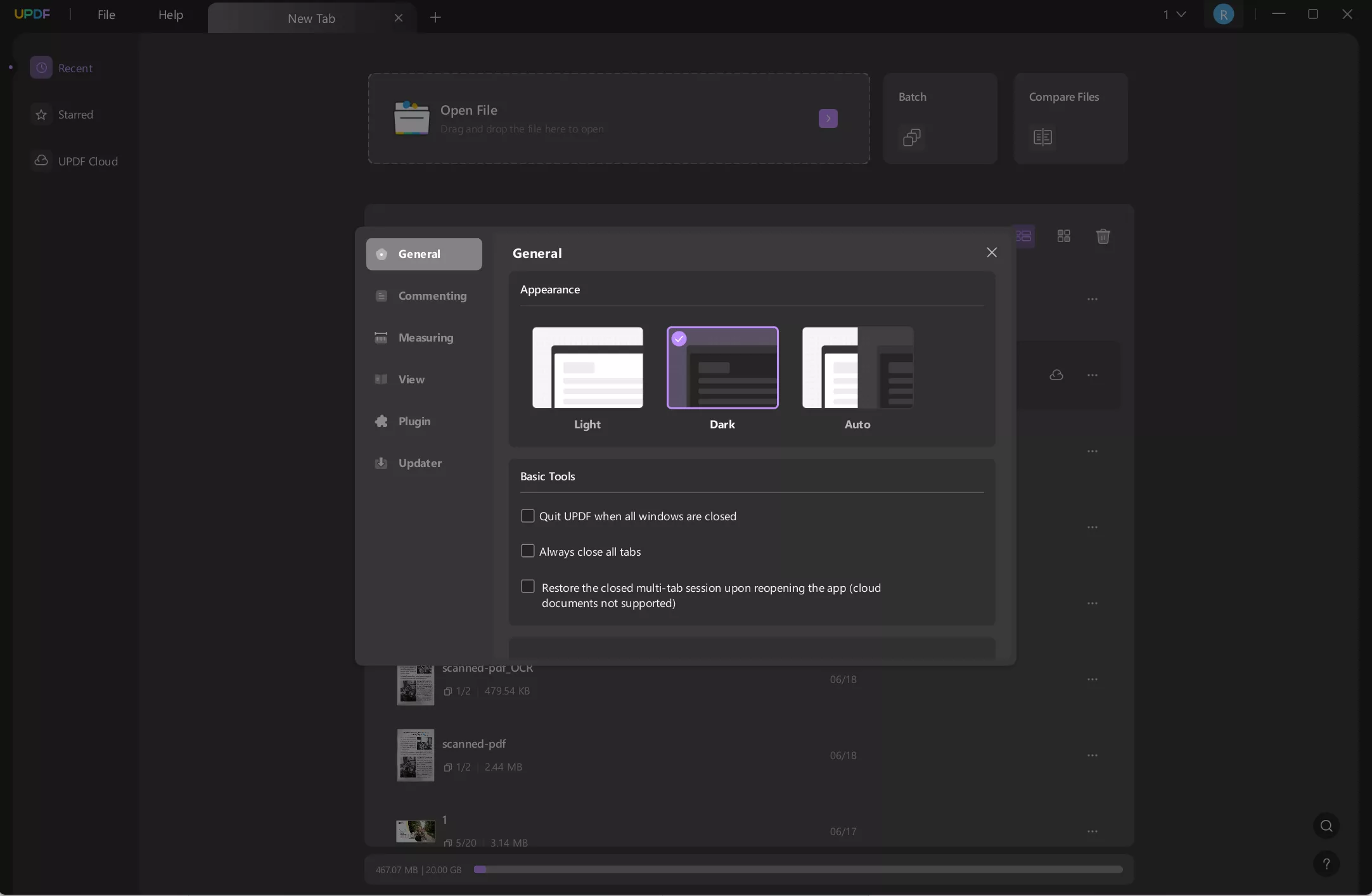
Hoe schakel ik de donkere modus in UPDF op de iPhone in?
Als u UPDF op uw iPhone hebt, kunt u onder 'Voorkeuren' de 'Nachtmodus' selecteren in de 'Leesmodus'.

Geniet van een prettige en oogvriendelijke leeservaring met de donkere modus van UPDF. Bekijk de onderstaande video voor meer informatie over het lezen van PDF's.
Meer belangrijke kenmerken van UPDF
De donkere modus van UPDF biedt een geavanceerde en meeslepende interface, perfect voor het lezen van PDF's bij weinig licht of 's nachts. Het donkere kleurenschema vermindert de belasting van de ogen en zorgt ervoor dat u zich kunt concentreren op de inhoud, wat zorgt voor een comfortabelere en plezierigere leeservaring.
Maar de donkere modus is slechts het topje van de ijsberg. UPDF biedt een overvloed aan indrukwekkende functies, zoals:
Robuuste bewerkingstools
Met UPDF kunt u moeiteloos tekst , afbeeldingen en grafieken in PDF-documenten bewerken. Dankzij de intuïtieve bewerkingsinterface kunt u nauwkeurige wijzigingen aanbrengen en de oorspronkelijke opmaak van het document behouden.

Annotatie en beoordeling
Met UPDF kunt u opmerkingen, markeringen en annotaties aan uw PDF's toevoegen, waardoor samenwerking en documentrevisie een fluitje van een cent worden. Stroomlijn feedbackprocessen met functies zoals tekstvakken, stempels en tekentools .

Documentbeveiliging
Bescherm uw gevoelige informatie met de krachtige beveiligingsfuncties van UPDF. Beveilig uw PDF's met een wachtwoord , gebruik elektronische handtekeningen en censureer vertrouwelijke inhoud om de privacy en integriteit van uw documenten te waarborgen.
Eenvoudige conversie
Met UPDF kunt u PDF's naadloos converteren naar 14 verschillende formaten, waaronder Word, Excel, PowerPoint en meer. En het mooiste is dat u met OCR-conversie moeiteloos gescande PDF's kunt omzetten naar bewerkbare formaten!

AI-integratie
AI heeft de wereld de laatste tijd enorm opgeblazen. Met de naadloze integratie van AI in UPDF kun je wonderen verrichten, zoals zoeken naar uitleg, moeilijke woorden decoderen, vertalen, PDF's samenvatten en meer!

Gebruiksvriendelijke interface
UPDF beschikt over een moderne en intuïtieve gebruikersinterface die zorgt voor een naadloze gebruikerservaring. Het gestroomlijnde ontwerp en de overzichtelijke werkbalknavigatie maken het gemakkelijk om verschillende functies te gebruiken, waardoor u PDF's efficiënt kunt bekijken, bewerken en annoteren.
Meertalige ondersteuning voor OCR-herkenning
UPDF ondersteunt OCR-herkenning in diverse talen en is daarmee geschikt voor gebruikers met diverse taalachtergronden. Deze inclusiviteit bevordert de toegankelijkheid en zorgt ervoor dat gebruikers met PDF-documenten in hun voorkeurstaal kunnen werken. De uitgebreide taalondersteuning van UPDF overtreft die van Foxit Reader, met ondersteuning voor meer dan 38 talen.
Annotatie- en markeringshulpmiddelen
In tegenstelling tot Foxit Reader biedt UPDF een uitgebreide set annotatietools waarmee gebruikers opmerkingen, markeringen, onderstrepingen en meer aan hun PDF-documenten kunnen toevoegen. De intuïtieve markeringsfuncties verbeteren de samenwerking en faciliteren effectieve communicatie tijdens het beoordelen en bewerken van documenten.
Cloudintegratie
UPDF integreert naadloos met UPDF Cloud en biedt gebruikers handige cloudopslag- en synchronisatieopties. Dit zorgt voor eenvoudige toegang tot documenten op meerdere apparaten, wat zorgt voor een soepele en naadloze workflow. Hoewel Foxit's donkere modus ook cloudintegratie biedt, staat de integratie van UPDF bekend om zijn gebruiksvriendelijke en betrouwbare prestaties.
Het is onmogelijk om alle functies hier te bespreken. U kunt UPDF downloaden om het zelf te testen of dit beoordelingsartikel lezen voor meer informatie.
Windows • macOS • iOS • Android 100% veilig
Foxit Reader versus UPDF, welke is de beste optie voor de donkere modus?
Het kiezen van de beste PDF-reader en -editor kan een grote impact hebben op uw productiviteit en leeservaring. Laten we Foxit Reader en UPDF vergelijken om te bepalen welke optie de beste keuze is voor uw PDF-behoeften.
| Functies | Foxit-lezer | UPDF |
|---|---|---|
| Donkere modus | ||
| PDF ondertekenen | ||
| PDF-formulieren invullen | ||
| PDF annoteren | ||
| AI-chat | ||
| PDF bewerken | ||
| OCR | ||
| PDF platmaken | ||
| PDF opslaan als PDF/A | ||
| Beoordeling | 3.8 | 4.8 |
Het is duidelijk dat UPDF de beste keuze is als je een PDF-reader zoekt met een donkere modus, meer functies en stabielere prestaties. Als je onder de indruk bent van UPDF, kun je de pro-versie met een flinke korting kopen .
Afronden!
Het inschakelen van de nachtmodus van Foxit PDF Reader kan uw leeservaring verbeteren. Bent u echter op zoek naar een alternatief met meer geavanceerde functies en een visueel aantrekkelijke donkere modus, dan raden we UPDF aan.
UPDF biedt een gebruiksvriendelijke interface, krachtige bewerkingstools, robuuste beveiligingsfuncties en naadloze conversieopties, waardoor het de ultieme PDF-oplossing is voor een uitgebreide en prettige PDF-ervaring. Ja, wees de gelukkige en download het nu!
Windows • macOS • iOS • Android 100% veilig
 UPDF
UPDF
 UPDF voor Windows
UPDF voor Windows UPDF voor Mac
UPDF voor Mac UPDF voor iPhone/iPad
UPDF voor iPhone/iPad UPDF voor Android
UPDF voor Android UPDF AI Online
UPDF AI Online UPDF Sign
UPDF Sign PDF bewerken
PDF bewerken PDF annoteren
PDF annoteren PDF maken
PDF maken PDF-formulier
PDF-formulier Links bewerken
Links bewerken PDF converteren
PDF converteren OCR
OCR PDF naar Word
PDF naar Word PDF naar afbeelding
PDF naar afbeelding PDF naar Excel
PDF naar Excel PDF organiseren
PDF organiseren PDF samenvoegen
PDF samenvoegen PDF splitsen
PDF splitsen PDF bijsnijden
PDF bijsnijden PDF roteren
PDF roteren PDF beveiligen
PDF beveiligen PDF ondertekenen
PDF ondertekenen PDF bewerken
PDF bewerken PDF opschonen
PDF opschonen Beveiliging verwijderen
Beveiliging verwijderen Lees PDF
Lees PDF UPDF Cloud
UPDF Cloud PDF comprimeren
PDF comprimeren PDF afdrukken
PDF afdrukken Batch Process
Batch Process Over UPDF AI
Over UPDF AI UPDF AI-oplossingen
UPDF AI-oplossingen AI Gebruikersgids
AI Gebruikersgids FAQ over UPDF AI
FAQ over UPDF AI PDF samenvatten
PDF samenvatten PDF vertalen
PDF vertalen Chatten met PDF
Chatten met PDF Chatten met afbeelding
Chatten met afbeelding PDF naar Mindmap
PDF naar Mindmap Chatten met AI
Chatten met AI PDF uitleggen
PDF uitleggen Wetenschappelijk onderzoek
Wetenschappelijk onderzoek Papier zoeken
Papier zoeken AI-proeflezer
AI-proeflezer AI-schrijver
AI-schrijver AI-huiswerkhulp
AI-huiswerkhulp AI-quizgenerator
AI-quizgenerator AI-wiskundige oplosser
AI-wiskundige oplosser PDF naar Word
PDF naar Word PDF naar Excel
PDF naar Excel PDF naar PowerPoint
PDF naar PowerPoint Gebruikershandleiding
Gebruikershandleiding UPDF-trucs
UPDF-trucs Veelgestelde Vragen
Veelgestelde Vragen UPDF Beoordelingen
UPDF Beoordelingen Downloadcentrum
Downloadcentrum Blog
Blog Nieuwsruimte
Nieuwsruimte Technische Specificaties
Technische Specificaties Updates
Updates UPDF versus Adobe Acrobat
UPDF versus Adobe Acrobat UPDF versus Foxit
UPDF versus Foxit UPDF versus PDF Expert
UPDF versus PDF Expert









 Nls Jansen
Nls Jansen 

